PINE64 が届いたのでAndroid に引き続き Arch Linuxを入れてみようと思います。Arch Linuxと言っても、既にイメージが用意されているのでそれを使います
必要なもの
- 8GB Class 10以上のmicro SDHC / XCカード
- Windows PC
例によってAndroid を導入した時と同じSDカードを利用します

イメージダウンロード
ここ【Pine A64 Software Release】からArch Linux のイメージをダウンロードして解凍しておきます。
私がDLした時のイメージ名は「Arch Linux Image with XFCE4 Base on Longsleep Image 20160304-1」でした
microsdをPCに接続して、Win32 Disk Imagerを起動します。ない人はここからDL
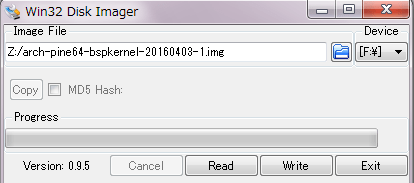
右上のフォルダマークから、DLしたArch Linux のイメージ(imgファイル)を指定して「Device」の項目でmicroSDが指定されているか確認します。
準備ができたら「Write」ボタンを押す
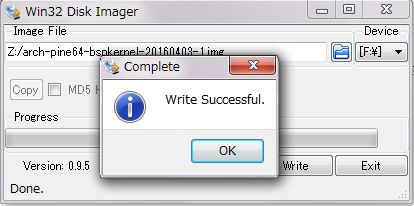
こうなれば成功
起動
microSDをPINE64に挿入して起動します。
Arch Linux 3.10.65-4-pine64-longsleep (tty1) alarm login:
起動成功。デフォルトアカウントとパスワードは以下。パスと不要なアカウント、ホストネームは変更しておいたほうが良さそう
| id | pwd |
| root | root |
| alarm | alarm |
| guest | guest |
パーティション拡張
イメージで焼きこむパーティションは3.6GBほど。今回使ったmicroSDカードは16GBなのでどうしても後のパーティションが余ってしまいます。パーティションを拡張して容量最大限に使えるようにします。

ここからはLinuxの作業です。PINE64の電源を切って、microSDをLinuxマシンに接続してください。Linuxは仮想マシンでもOKです。
fdisk を利用する場合
fdiskを利用する場合です。
microSDのデバイス名は間違えないように
~ $ sudo fdisk [microsdのデバイス名] 例: ~ $ sudo fdisk /dev/sdb
>>コマンド (m でヘルプ):
p
>>Disk /dev/sdb: 15.8 GB, 15819866112 bytes
>>ヘッド 64, セクタ 32, シリンダ 15087, 合計 30898176 セクタ
>>Units = セクタ数 of 1 * 512 = 512 バイト
>>
>>デバイス ブート 始点 終点 ブロック Id システム
>>/dev/sdb1 40960 143359 51200 c W95 FAT32 (LBA)
>>/dev/sdb2 143360 7577599 3717120 83 Linux
#####拡張したいパーティション(/dev/sdb2)の始点セクタをメモしておく!!!!#####
>>コマンド (m でヘルプ):
d
>>パーティション番号 (1-4):
2
>>コマンド (m でヘルプ):
p
>>デバイス ブート 始点 終点 ブロック Id システム
>>/dev/sdb1 40960 143359 51200 c W95 FAT32 (LBA)
>>コマンド (m でヘルプ):
n
>>Partition type:
>> p primary (1 primary, 0 extended, 3 free)
>> e extended
>>Select (default p):
p
>>パーティション番号 (1-4, 初期値 2):
2
>>開始 セクタ (2048-30898175, 初期値 2048):
143360
#####メモした開始セクタ#####
>>Last セクタ, +セクタ数 or +size{K,M,G} (143360-30898175, 初期値 30898175):
30898175
#####microSD全体の最終セクタ#####
>>コマンド (m でヘルプ):
p
>>Disk /dev/sdb: 15.8 GB, 15819866112 bytes
>>ヘッド 64, セクタ 32, シリンダ 15087, 合計 30898176 セクタ
>>Units = セクタ数 of 1 * 512 = 512 バイト
>>
>>デバイス ブート 始点 終点 ブロック Id システム
>>/dev/sdb1 40960 143359 51200 c W95 FAT32 (LBA)
>>/dev/sdb2 143360 30898175 15377408 83 Linux
コマンド (m でヘルプ): w
#####wコマンドで反映する#####
最後に、リサイズコマンド実行
~ $ sudo resize2fs -f /dev/sdb2
GParted を利用する場合
Gnome系採用のディストリビューションなら入っています。GUI環境ならGPartedを利用するほうが楽でミスも少ないです。
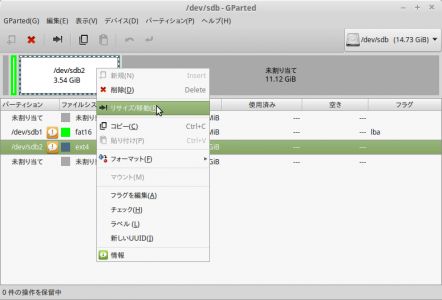
拡張したいパーティション(rootfs)を右クリックして「リサイズ/移動」を選択
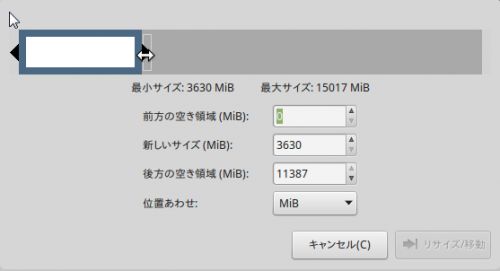
パーティションサイズを右に目一杯広げる
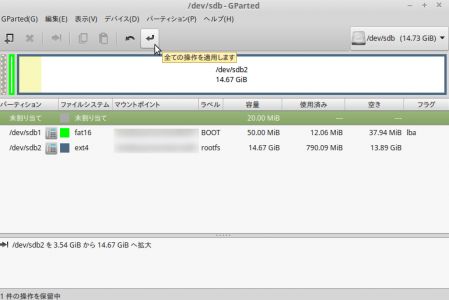
「すべての操作を適用します」ボタンを押す。
以上です。GUI環境ならGPartedがほんとうに楽です。
再度起動
ではmicroSDをさしてもう一度起動します。
[root@alarm ~]# df -h Filesystem Size Used Avail Use% Mounted on /dev/mmcblk0p2 15G 679M 14G 5% / devtmpfs 458M 0 458M 0% /dev tmpfs 491M 0 491M 0% /dev/shm tmpfs 491M 404K 490M 1% /run tmpfs 491M 0 491M 0% /sys/fs/cgroup tmpfs 491M 0 491M 0% /tmp /dev/mmcblk0p2 50M 12M 38M 24% /boot tmpfs 99M 0 99M 0% /run/user/0
ちゃんと拡張されています。これでスタート地点に立てました。お疲れ様でした